

Android入门第50天-读写本地文件
source link: https://blog.csdn.net/lifetragedy/article/details/128368282
Go to the source link to view the article. You can view the picture content, updated content and better typesetting reading experience. If the link is broken, please click the button below to view the snapshot at that time.

为了这个系列,我的代码已经准备到了第150天了。接下来的内容会越来越精彩,我们也越来越开始进入Android的一些高级功能上的编程了。今天我们就要讲Android中对本地文件进行读写的全过程。
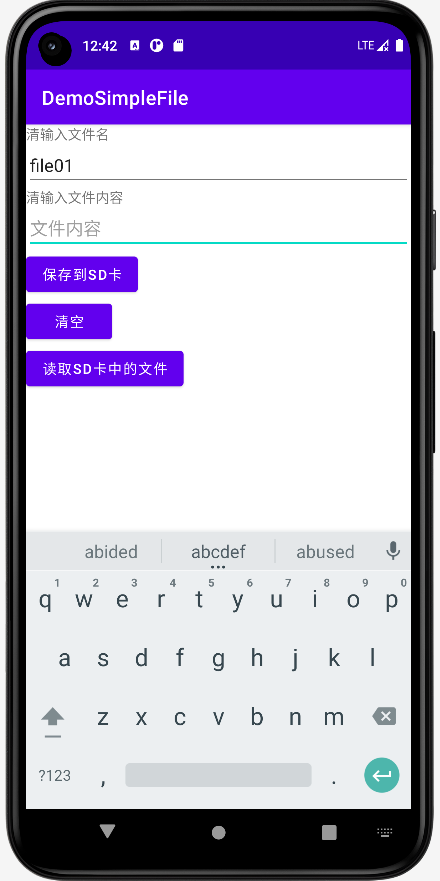
- 输入文件名、输入文件内容后按【保存到SD卡】,可以把文件保存到SD卡根目录;
- 输入文件名,按【读取SD卡中的文件】,可以根据输入的文件名把文件内容显示成Toast;
- 搞清Android中对于SD卡读写时所需要的静态权限申请、动态权限申请;
以上一共我们有3个目标,根据目标下面开始教程。
activity_main.xml

我们的UI端很简单,用LinearLayout从上到下依次把一系列元素都设置好。接着我们来看我们的后端代码。
静态授权-AndroidManifest.xml文件内容

注意以上的6行<uses-permission>以及AndroidManifest.xml文件中这一句,都必须加上。
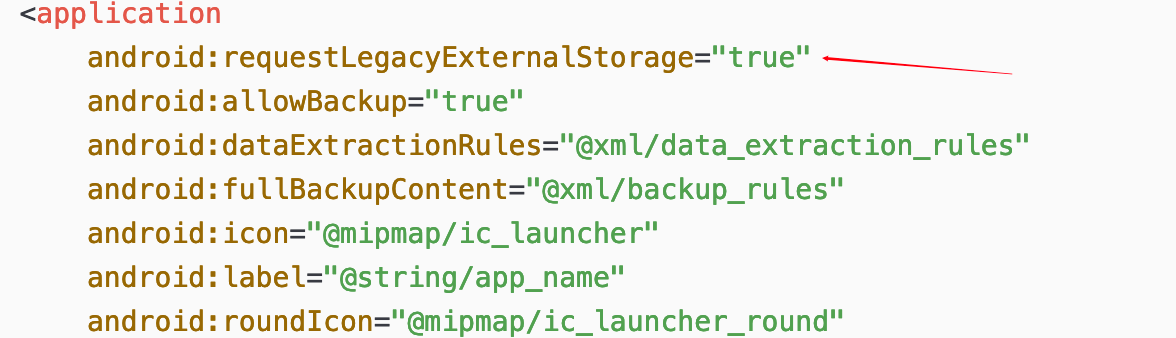
文件读写帮助类-SDFileUtility.java

后端主交互类-MainActivity.java

核心代码导读
读写手机SD卡,我们除了在AndroidManifest.xml文件中静态申请权限外还需要使用代码动态申请权限,这是Android6后的权限限制带来的问题。
这一段代码就是使用代码在写文件前动态申请权限用的,当这段代码执行后会弹出以下这样的一个对话框
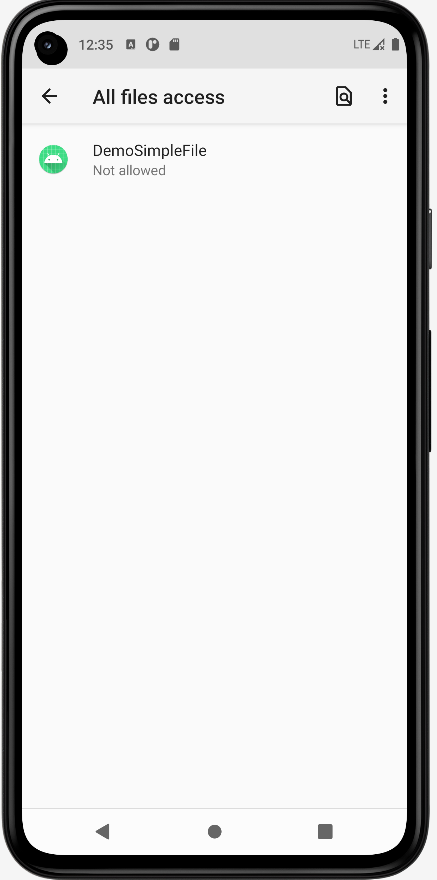
点击这个APP应用,然后来到第二个对话框
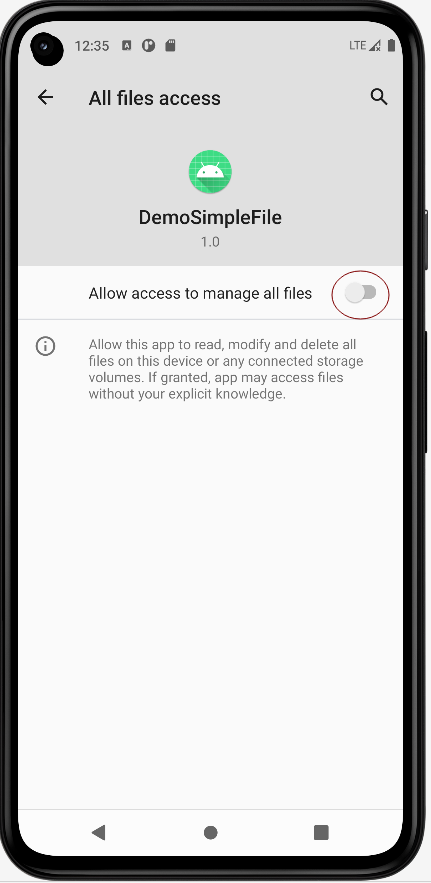
点击我红圈处标出的开关按钮
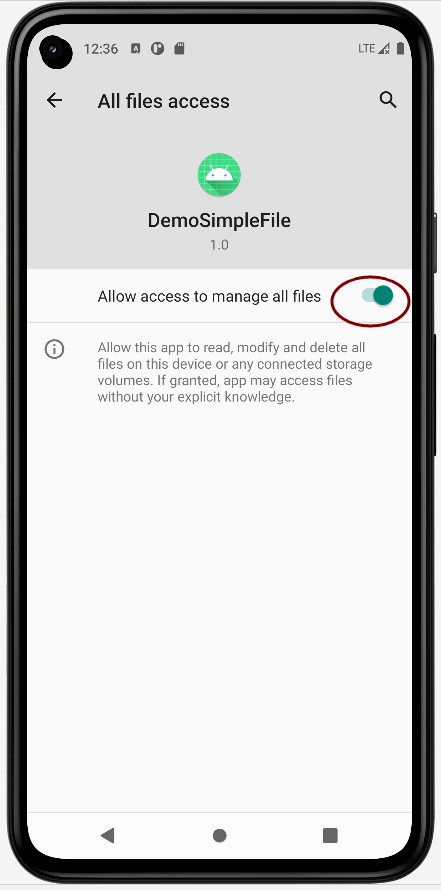
然后重新运行APP即可。
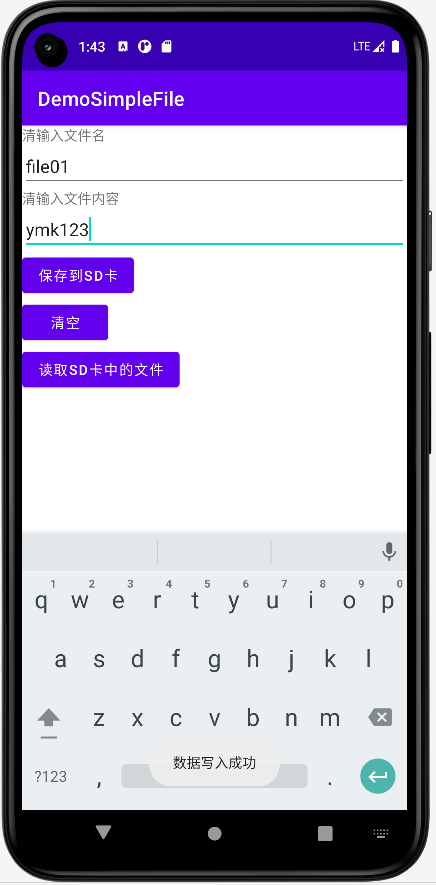

Recommend
About Joyk
Aggregate valuable and interesting links.
Joyk means Joy of geeK